Maison >Problème commun >Comment télécharger des pilotes pour les moniteurs PnP universels : 5 façons
Comment télécharger des pilotes pour les moniteurs PnP universels : 5 façons
- WBOYWBOYWBOYWBOYWBOYWBOYWBOYWBOYWBOYWBOYWBOYWBOYWBavant
- 2023-04-21 20:55:075797parcourir
Si vous avez récemment effectué une mise à niveau vers Windows 10 ou Windows 11, vous devrez peut-être télécharger un pilote de moniteur PnP universel sur votre PC.
Nous avons donc créé un didacticiel qui vous en dira plus sur Universal PnP Monitor et quelques moyens rapides de télécharger et d'installer les pilotes Universal PnP sous Windows.
Vous devrez peut-être télécharger des pilotes pour la plupart des marques de moniteurs, y compris le pilote de moniteur Acer Generic PnP.
Lorsque vous recherchez des types de moniteurs sous l'onglet Moniteurs du Gestionnaire de périphériques ou des Propriétés de la carte graphique, vous remarquerez peut-être le moniteur PnP générique. Il y a de fortes chances que vous le trouviez dans les configurations à deux moniteurs sur les ordinateurs portables et de bureau.
Le téléchargement du bon pilote de moniteur PnP générique permet non seulement d'augmenter la résolution de votre affichage, mais vous permet également de modifier le taux de rafraîchissement.
Donc, avant de nous plonger dans ces programmes, comprenons ce qu'est un moniteur PnP universel et comment télécharger et installer le bon pilote de moniteur.
Qu'est-ce qu'un moniteur PnP universel ?
PnP signifie Plug and Play, qui vous permet d'ajouter ou de supprimer des périphériques externes sans configurer ni installer manuellement les pilotes appropriés.
Ainsi, lorsque vous connectez votre appareil à votre PC, le système d'exploitation détecte automatiquement l'appareil, éliminant ainsi le besoin de télécharger et d'installer les pilotes séparément. Cela permet aux appareils externes de commencer à fonctionner instantanément sans aucun problème.
En conséquence, lorsque vous connectez un moniteur à un système Windows à l'aide d'un câble VGA ou HDMI, le système d'exploitation détecte le type de moniteur, et le moniteur PnP générique en fait partie.
Le travail d'Universal PnP Monitor consiste à connecter un moniteur externe à votre appareil sans aucun problème, mais il peut parfois mal fonctionner et provoquer des erreurs.
Pourquoi dois-je installer le pilote du moniteur PnP générique ?
Moniteurs système Plug and Play, généralement aucun pilote de moniteur séparé n'est requis. Cependant, pour ajouter la prise en charge d'une résolution, d'un taux de rafraîchissement ou d'une qualité de couleur plus élevés, vous devrez peut-être télécharger et installer les derniers pilotes.
Il est donc préférable de télécharger et d'installer le pilote de moniteur PnP générique approprié pour Windows 11 pour garantir que le moniteur de votre PC fonctionne toujours correctement.
Voici quelques façons de télécharger et d'installer les pilotes de moniteur PnP universels sur Windows 10/11.
Comment installer le pilote de moniteur PnP universel sur un PC Windows ?
1. Installez toutes les mises à jour Windows disponibles
- Appuyez simultanément sur les touches Win+I pour lancer l'application Paramètres.
- Sur le côté gauche du volet, faites défiler vers le bas et cliquez sur Windows Update.
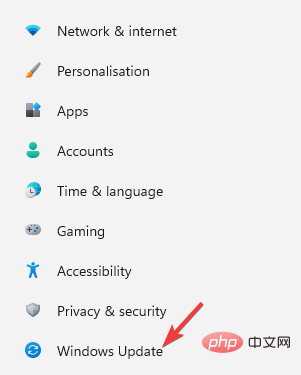
- Maintenant, naviguez vers la droite et cliquez sur le bouton Rechercher les mises à jour.
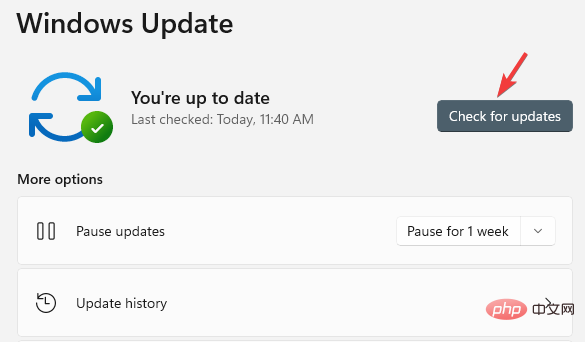
- Windows va maintenant commencer à rechercher toutes les mises à jour disponibles.
- S'ils sont disponibles, il les installera automatiquement et affichera une invite pour redémarrer maintenant ou plus tard.
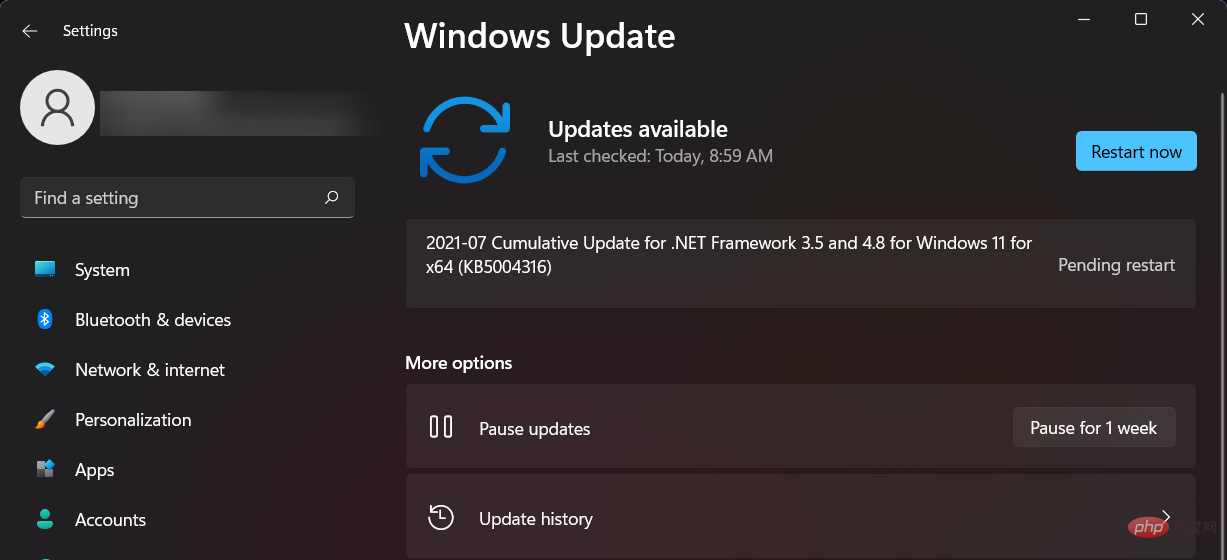
- Vous pouvez choisir de redémarrer votre PC immédiatement ou une fois le travail terminé.
Maintenant, allez dans le Gestionnaire de périphériques et vérifiez si vous avez téléchargé le dernier pilote générique du moniteur PnP.
2. Mettez à jour le pilote du moniteur
- Cliquez avec le bouton droit sur le bouton Démarrer et sélectionnez Gestionnaire de périphériques.
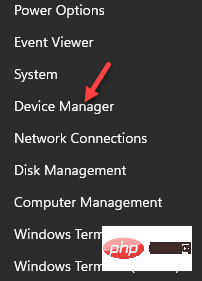
- Dans la fenêtre du Gestionnaire de périphériques, développez Moniteurs, cliquez avec le bouton droit sur le pilote du moniteur Universal Plug and Play et sélectionnez Mettre à jour le pilote.
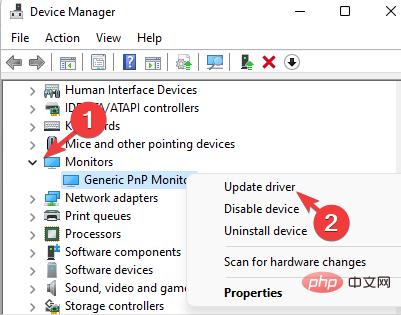
- Cliquez pour rechercher automatiquement les pilotes.
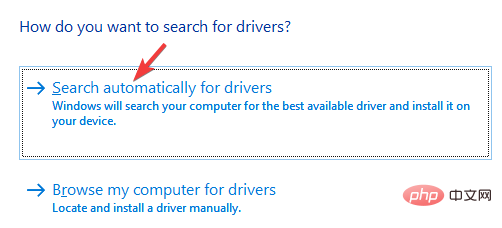
- Windows commencera désormais à détecter les dernières versions des pilotes et, si disponible, il installera automatiquement la mise à jour du pilote Universal PnP Monitor.
Redémarrez votre PC pour terminer l'installation du pilote. Si vous avez récemment acheté un moniteur, dans la plupart des cas, il sera accompagné d'un CD de pilotes.
Vérifiez simplement le package et il vous aidera à installer les derniers pilotes pour le moniteur Generic PnP. Vous pouvez également visiter le site Web du fabricant et télécharger et installer manuellement les derniers pilotes.
Si vous pensez que la recherche manuelle de chauffeurs consommera votre temps et vos connaissances, nous vous recommandons une méthode automatisée.
Pour vous assurer d'installer les derniers pilotes Universal PnP corrects, un logiciel de mise à jour de pilotes comme DriverFix est utilisé pour télécharger et installer des pilotes appropriés et compatibles pour votre PC.
De plus, des solutions comme DriverFix ne se contentent pas de télécharger et d'installer les pilotes, elles les gèrent via le dépannage, la sauvegarde et la récupération.
3. Mettez à jour le pilote de votre carte graphique
- Cliquez avec le bouton droit sur le bouton Démarrer et sélectionnez Gestionnaire de périphériques dans le menu.
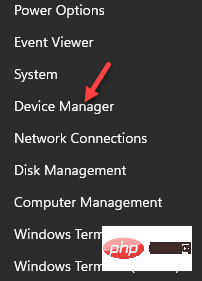
- Accédez à la section Adaptateurs graphiques et cliquez pour développer. Faites un clic droit sur votre carte graphique et sélectionnez Mettre à jour le pilote.
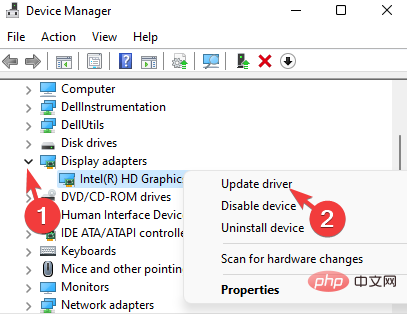
- Cliquez pour rechercher automatiquement les pilotes.
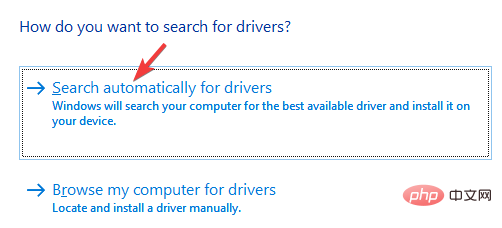
- Windows installera automatiquement le pilote s'il est disponible.
Une fois terminé, fermez le Gestionnaire de périphériques et redémarrez votre PC pour vérifier si le moniteur fonctionne correctement.
4. Réinstallez le pilote du moniteur PNP universel
- Cliquez avec le bouton droit sur le menu Démarrer et cliquez sur Gestionnaire de périphériques dans la liste.
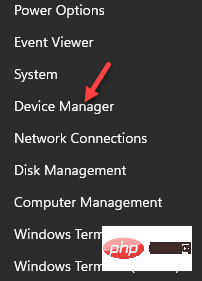
- Ici, développez la section Moniteurs.
- Ensuite, faites un clic droit sur le moniteur PnP générique et sélectionnez Désinstaller l'appareil.
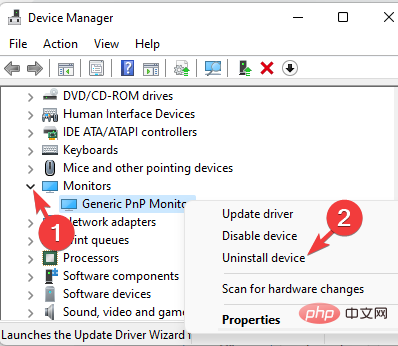
- Appuyez à nouveau sur Désinstaller pour confirmer.
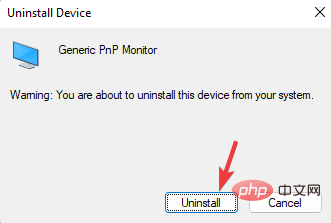
- Maintenant, allez dans l'onglet Actions et cliquez sur Rechercher les modifications matérielles.
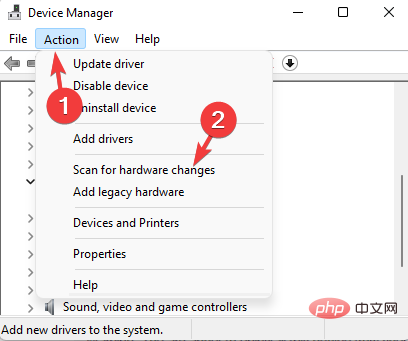
- Windows détectera désormais le moniteur réel (au lieu du moniteur PnP générique) et installera le pilote en conséquence.
- Ensuite, éteignez le moniteur et déconnectez-le du PC, puis débranchez le câble vidéo du PC.
- Attendez 2 à 3 minutes, reconnectez tous les câbles et le moniteur, puis redémarrez votre PC.
Après avoir réinstallé avec succès le dernier pilote pour votre moniteur Generic PnP, vous devriez maintenant pouvoir voir votre vrai moniteur.
Remarques Vous ne pouvez pas supprimer le pilote PnP générique car il est intégré à Windows. Cependant, si vous rencontrez des problèmes liés à votre moniteur, vous pouvez réinstaller le pilote.Néanmoins, vous n'aurez aucun problème à désinstaller le pilote puisque Windows installera l'appareil au redémarrage !
5. Installez le pilote de moniteur universel non PnP
- Cliquez avec le bouton droit sur Démarrer et sélectionnez Gestionnaire de périphériques.
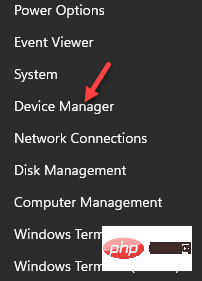
- Accédez à Moniteurs et développez cette section.
- Cliquez avec le bouton droit sur le périphérique de surveillance PnP générique et sélectionnez Mettre à jour le pilote.
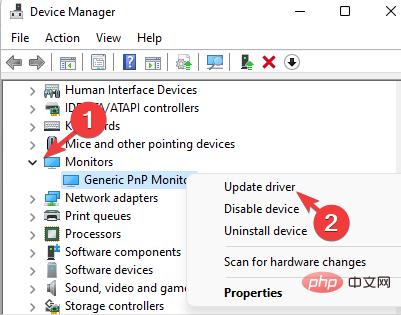
- Cliquez sur Parcourir mon ordinateur pour les pilotes.
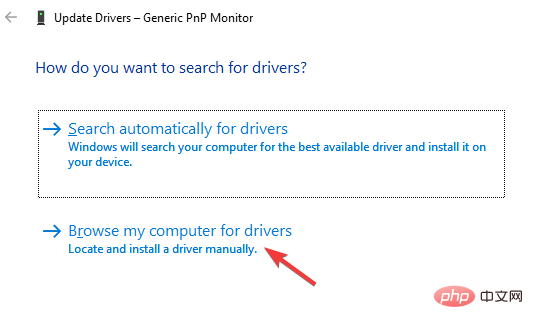
- Ensuite, cliquez sur Permettez-moi de choisir parmi une liste de pilotes disponibles sur mon ordinateur.
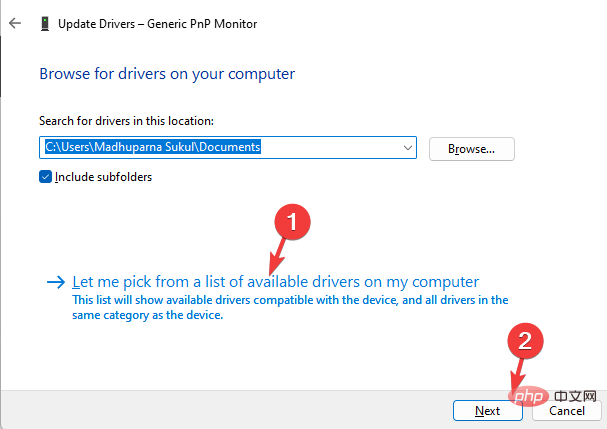
- Si vous voyez Pilote de moniteur générique non PnP sous Modèle, sélectionnez-le et appuyez sur Suivant.
- Après l'installation, redémarrez votre PC et vous devriez maintenant voir le pilote de moniteur universel non Plug and Play dans le Gestionnaire de périphériques.
- Vous pouvez également décocher la case à côté de Afficher le matériel compatible et sélectionner le Type de moniteur standard sur la gauche.
- Maintenant, sur le côté droit, sélectionnez Moniteur générique non-PnP dans la liste Modèle et appuyez sur Suivant.
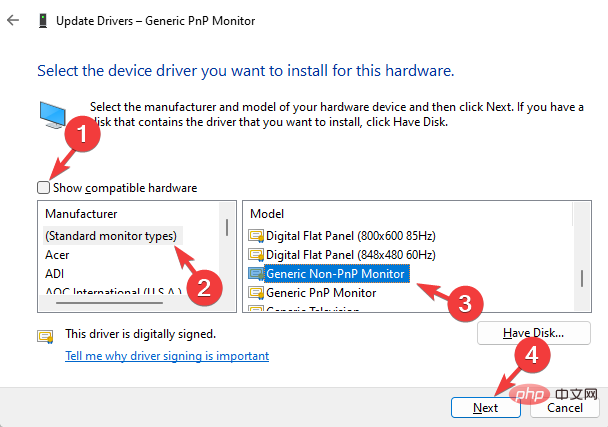
- L'installation du pilote prend quelques secondes.
Une fois terminé, redémarrez votre PC et le pilote générique du moniteur PnP sous Windows 11 devrait maintenant être téléchargé avec succès.
Quelles sont les questions fréquemment posées concernant le pilote de moniteur PnP générique ?
Bien que vous puissiez essayer les méthodes ci-dessus pour télécharger la dernière version du pilote du moniteur PnP générique, vous devez être conscient des problèmes courants liés au pilote :
Vous pouvez voir :
- Affichage flou
- Échec du fonctionnement pour votre moniteur PC, sélectionnez la résolution native
- La résolution d'affichage est limitée à 640 × 480 ou 800 × 600
- Pilote de moniteur PnP générique au lieu du moniteur réel
La première chose que vous devez essayer dans ce cas La chose est d'installer le pilote correct comme indiqué ci-dessus. De plus, voici quelques méthodes de base que vous pouvez essayer :
➡ Vérifiez les câbles vidéo du moniteur
Parfois, vous pouvez voir des moniteurs PnP génériques sous Windows si le câble vidéo connecté n'est pas correctement connecté.
Les ports de câbles peuvent également avoir accumulé de la saleté, il est donc recommandé de nettoyer les ports.
Dans ce cas, veuillez débrancher le câble du moniteur et vérifier si le moniteur externe est correctement branché et si le port est propre.
Une fois que vous avez fait cela, reconnectez le câble du moniteur et vérifiez si vous voyez toujours le moniteur Generic PnP.
➡ Retirez la carte graphique et reconnectez-la
Si vous avez la possibilité de démonter l'ordinateur, notamment un ordinateur de bureau, vous pouvez essayer de retirer le GPU ou la carte graphique, attendre un moment et le reconnecter.
Après avoir reconnecté le GPU, le pilote de la carte graphique sera automatiquement réinstallé.
De plus, si vous utilisez un ordinateur de bureau ou un deuxième moniteur, éteignez votre PC, remplacez le câble vidéo par un autre dont vous savez qu'il fonctionnera, puis démarrez votre PC.
Maintenant, Windows devrait détecter le moniteur et vous devriez pouvoir définir la résolution d'écran souhaitée et modifier le taux de rafraîchissement.
Si vous rencontrez des problèmes avec le téléchargement du pilote du moniteur Universal PnP sous Windows 7, vous pouvez simplement suivre le processus ci-dessus pour télécharger le bon pilote.
Ce qui précède est le contenu détaillé de. pour plus d'informations, suivez d'autres articles connexes sur le site Web de PHP en chinois!
Articles Liés
Voir plus- Microsoft lance une nouvelle application d'enregistrement vocal pour Windows 11 Insiders
- 4 correctifs seront appliqués si l'ordinateur s'arrête pendant l'analyse antivirus
- Où demander la fermeture du magasin Kuaishou ?
- Comment fusionner des vidéos
- Combien de réglages de balises sont stables et rapides ?

